Se denne vejledning for mulige rettelser
- Hændelses-id 4104 opstår, når porten til fjernprocedurekald (RPC) ikke kan nås.
- Genstart af terminaltjenesterne hjælper med at rette denne hændelses-id-fejl.
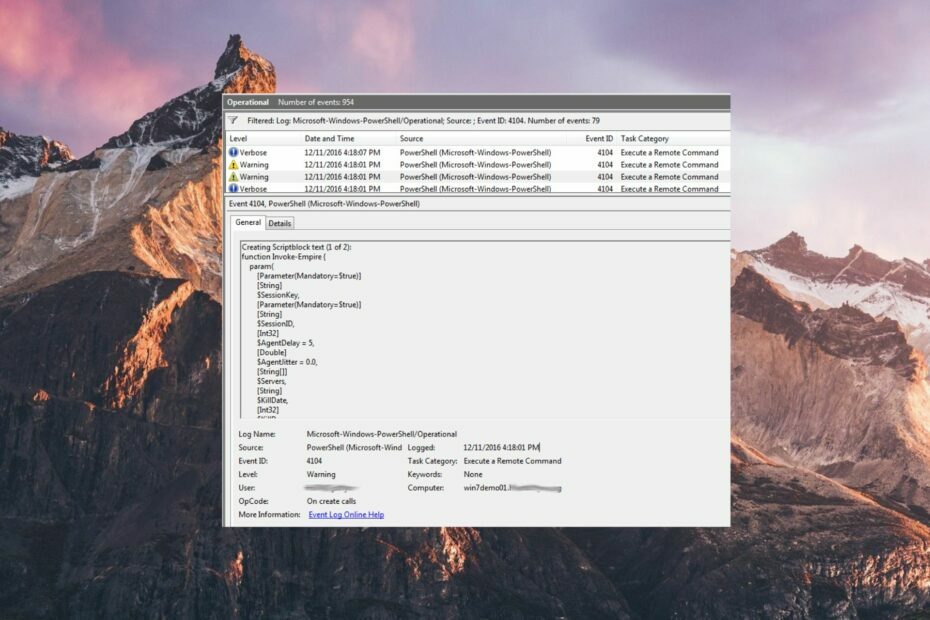
xINSTALLER VED AT KLIKKE PÅ DOWNLOAD FIL
- Download Fortect og installer det på din pc.
- Start værktøjets scanningsproces at lede efter korrupte filer, der er kilden til dit problem.
- Højreklik på Start reparation så værktøjet kunne starte fikseringsalgoritmen.
- Fortect er blevet downloadet af 0 læsere i denne måned.
Hændelses-id 4104 er typisk repræsenteret af det symbolske navn TLS_E_RPC_LISTEN og løser kommunikationsproblemerne, fordi RPC-porten (Remote Procedure Call) ikke lytter.
I denne fejlfindingsvejledning har vi listet de forskellige metoder til at løse kommunikationsproblemerne med terminaltjenesters licensserver, som i sidste ende løser hændelses-id 4104.
Hvad betyder hændelses-id 4104?
Hændelses-id 4104 angiver problemet, når RPC-porten (Remote Procedure Call) ikke lytter. Hændelses-id'et peger direkte på kommunikationsfejlen mellem RPC-klienten og terminalservice-licensserveren, der er forbundet via et netværk.
Microsoft Windows Terminal Services-licensen bruges af Terminal Services-licensserveren til at installere, udstede og spore tilgængeligheden af Terminal Services-klientadgangslicenser (TS CAL'er).
Hændelses-id'et 4104 logges i begivenhedsfremviseren af flere underliggende årsager. Nogle af dem er:
- Deaktiveret Terminal Services-licenstjeneste – Hændelses-id 4104 kan logges, når terminaltjenesters licenstjeneste og andre væsentlige er begrænset fra at køre i baggrunden.
- Begrænsninger af firewall – Det vil ikke være muligt at nå ud til fjernprocedurekaldet, hvis Windows firewall eller andre sikkerhedsfunktioner begrænser trafikken fra terminalserveren.
- Problemer med navneopløsning – Hvis RPC-serveren løser den forkerte IP-adresse, vil klienten kontakte den forkerte server eller en, der slet ikke eksisterer.
- Netværksproblemer – En problem med netværksforbindelsen er også en grund til, at klienten ikke er i stand til at kommunikere med Windows-terminalserveren.
Nu, der har en idé om årsagerne til hændelses-id'et, nedenfor er løsningerne, der kan rette hændelses-id'et 4104.
Hvad kan jeg gøre for at rette begivenheds-id 4104?
1. Start Terminal Services Licens-tjenesten
Du kan kun implementere disse trin, hvis du er medlem af gruppen lokale administratorer eller har de nødvendige tilladelser.
- Tryk på Windows tasten på proceslinjen, skal du gå til Administrative værktøjer fra udklapsmenuen, og vælg derefter Tjenester.
- Klik Blive ved på den Brugerkontokontrol dialogboks for at tillade programmerne at foretage ændringer på computeren.
- Rul ned Tjenester rude og se efter Terminal Services Licensservice.
- Højreklik på tjenesten og vælg Ejendomme fra kontekstmenuen.
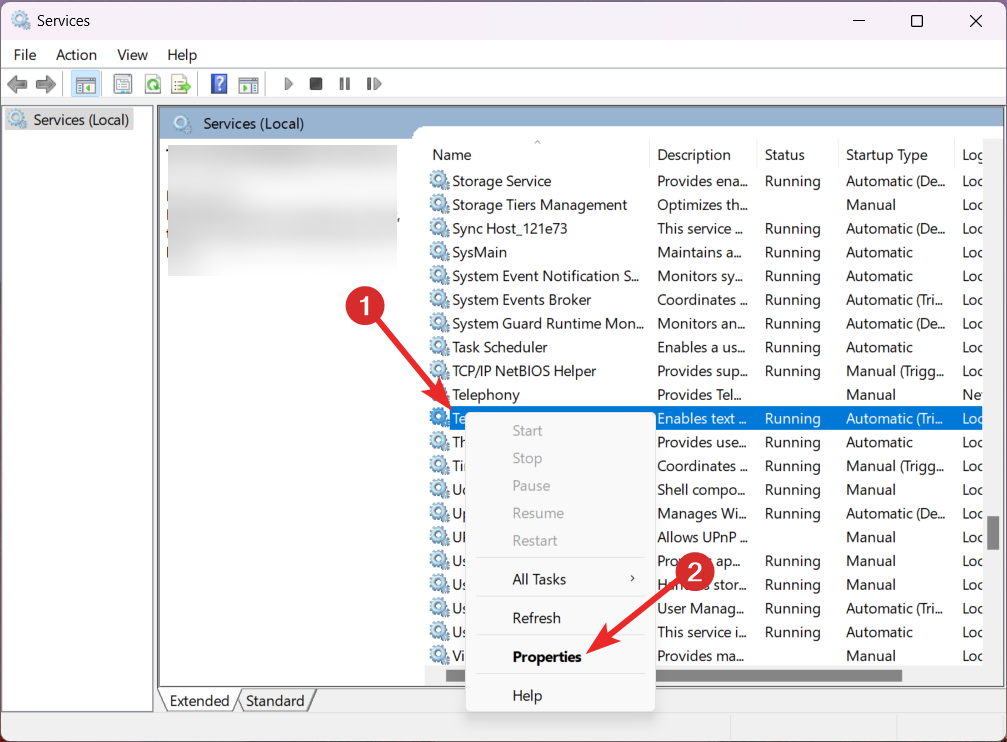
- Skift til Generel fanen af Ejendomme vindue og vælg Automatisk i Opstartstype Drop down menu.
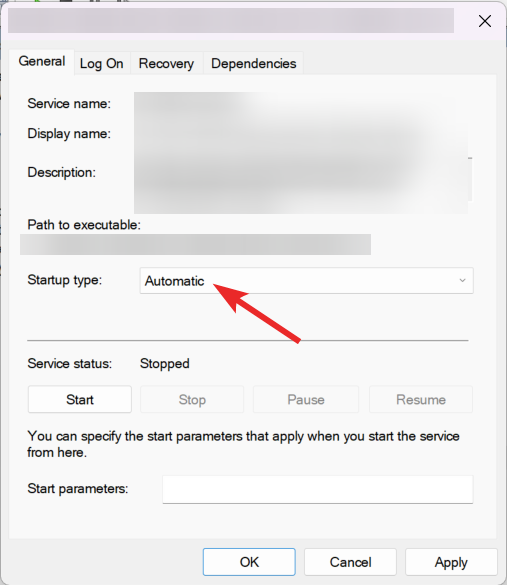
- Tryk derefter på Start knappen under Servicestatus for at starte tjenesten, hvis ikke allerede.
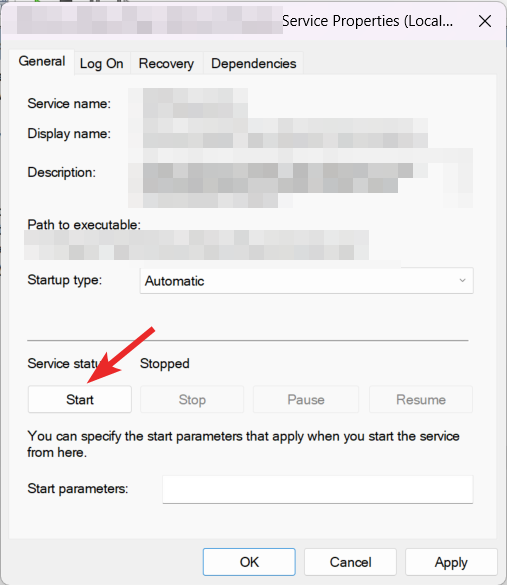
- Tryk til sidst på Okay knappen for at afslutte Terminal Services-licensegenskaber dialog boks.
Start af Terminal Services-licenstjenesten hjælper med at bekræfte, at Terminal Services-licensserveren er tilgængelig i øjeblikket.
Skift firewall-indstillingerne
- Brug Windows nøglen til at starte Start menu, type kontrolpanel i søgefeltet og vælg det relevante søgeresultat.
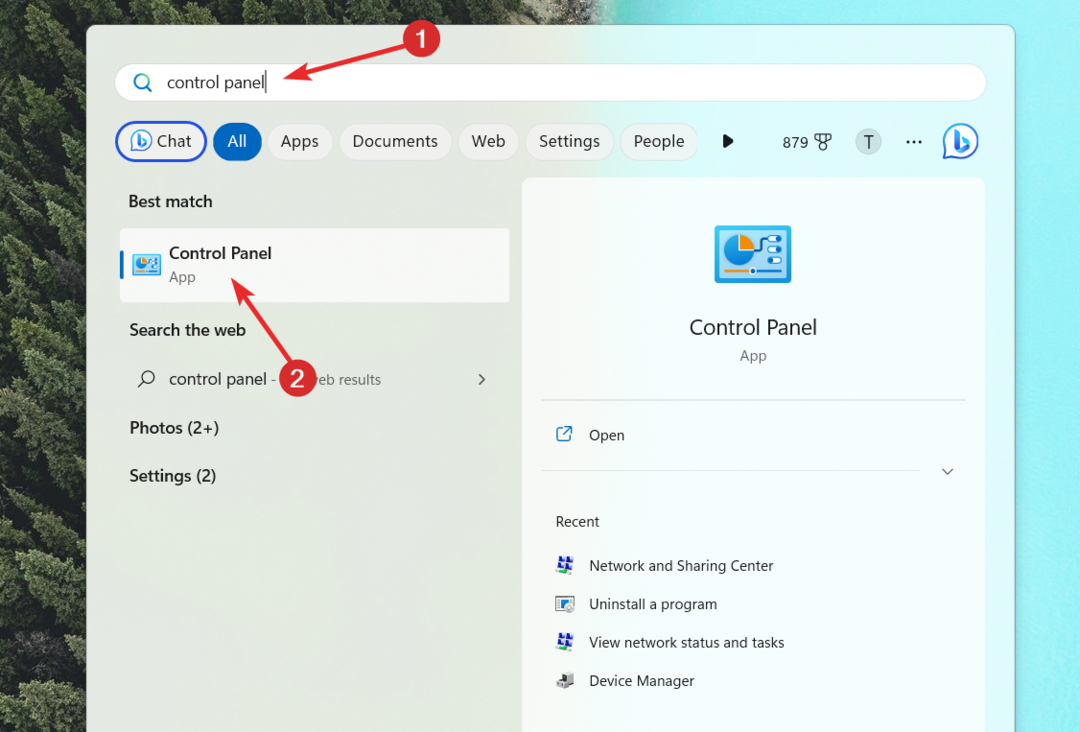
- Sæt Se efter drop-down til Store ikoner og klik på Windows Defender Firewall mulighed.
- Klik på Tillad en app eller funktion via Windows Defender Firewall placeret i venstre sidebjælke.
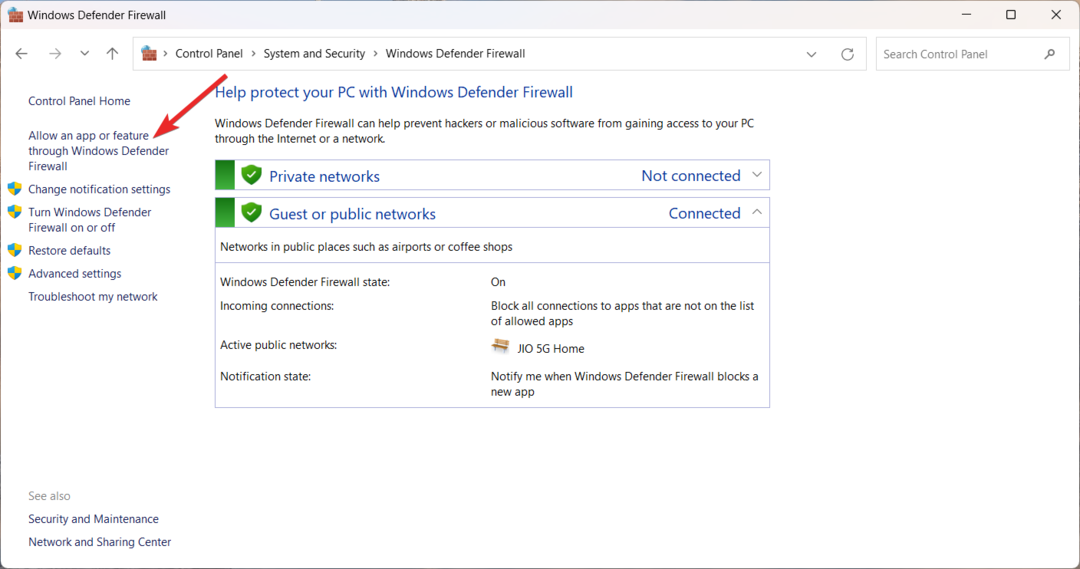
- Tryk på Ændre indstillinger knap.
- Rul ned og se efter Fjernhjælp under Tilladte apps og funktioner liste og sørg for, at begge afkrydsningsfelter ved siden af den er aktiveret.
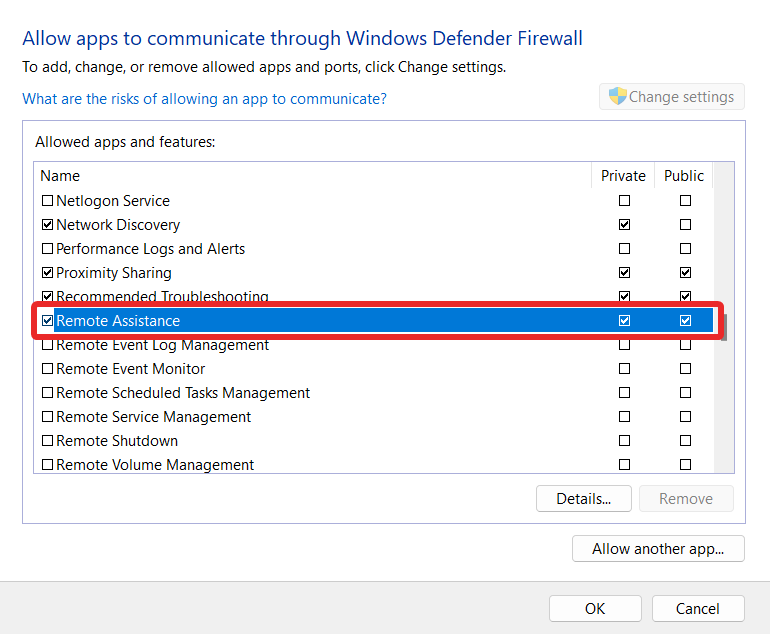
Der har været tilfælde, hvor firewallen blokerer trafikken til RPC-porten og resulterer i, at RPC-serveren har utilgængelige problemer eller problemer med at lytte.
Derfor omkonfigureres Windows Firewall, så den fjerner blokeringen af netværksforbindelserne til RPC.
Det er stort set det! Vi håber, at du nu har en grundig idé om begivenheds-id 4104, og hvilke skridt du skal tage, når begivenheden er logget ind.
Inden du rejser, bør du gennemgå den omfattende guide om begivenhedsfremviser, og hvordan kan det hjælpe dig med at identificere problemerne.
Hvis du har brug for yderligere hjælp i denne henseende, er du velkommen til at kontakte os i kommentarerne nedenfor.
Oplever du stadig problemer?
SPONSORERET
Hvis ovenstående forslag ikke har løst dit problem, kan din computer opleve mere alvorlige Windows-problemer. Vi foreslår, at du vælger en alt-i-en-løsning som Fortect at løse problemer effektivt. Efter installationen skal du blot klikke på Vis&Ret knappen og tryk derefter på Start reparation.


